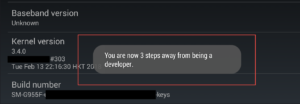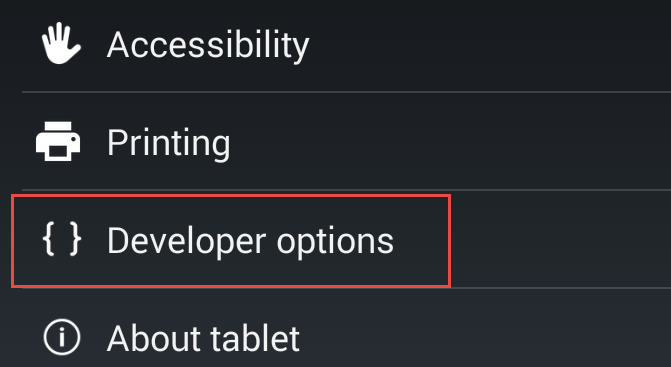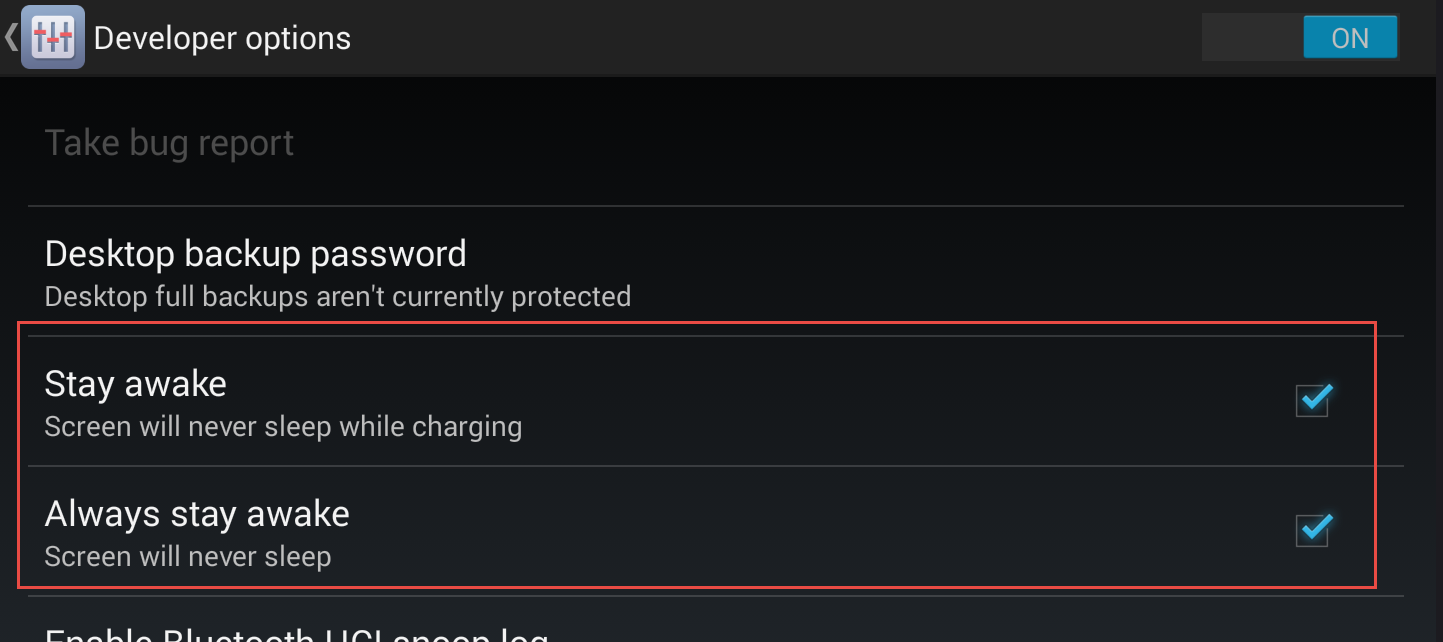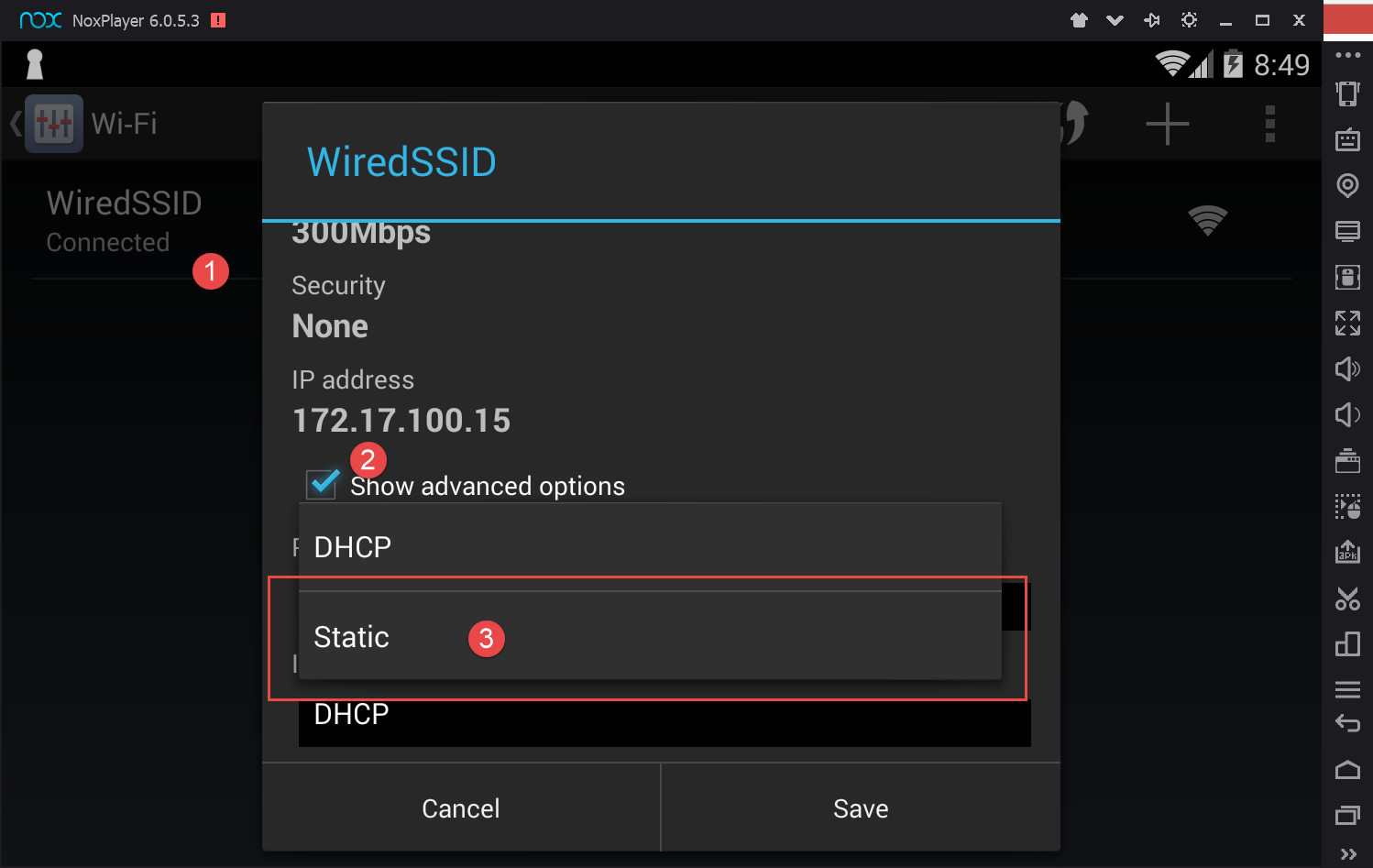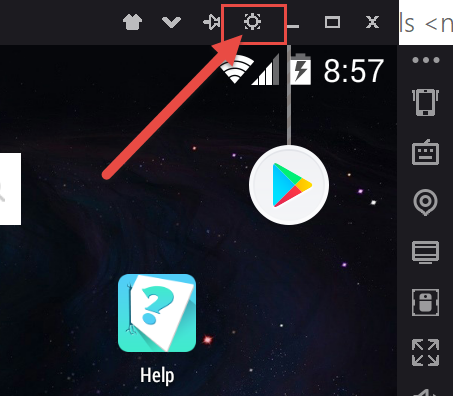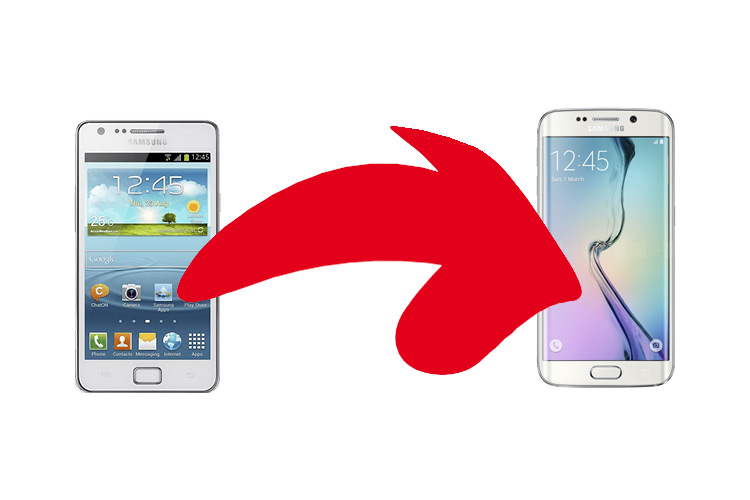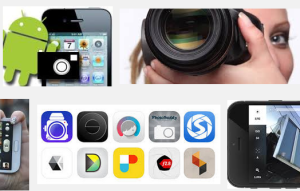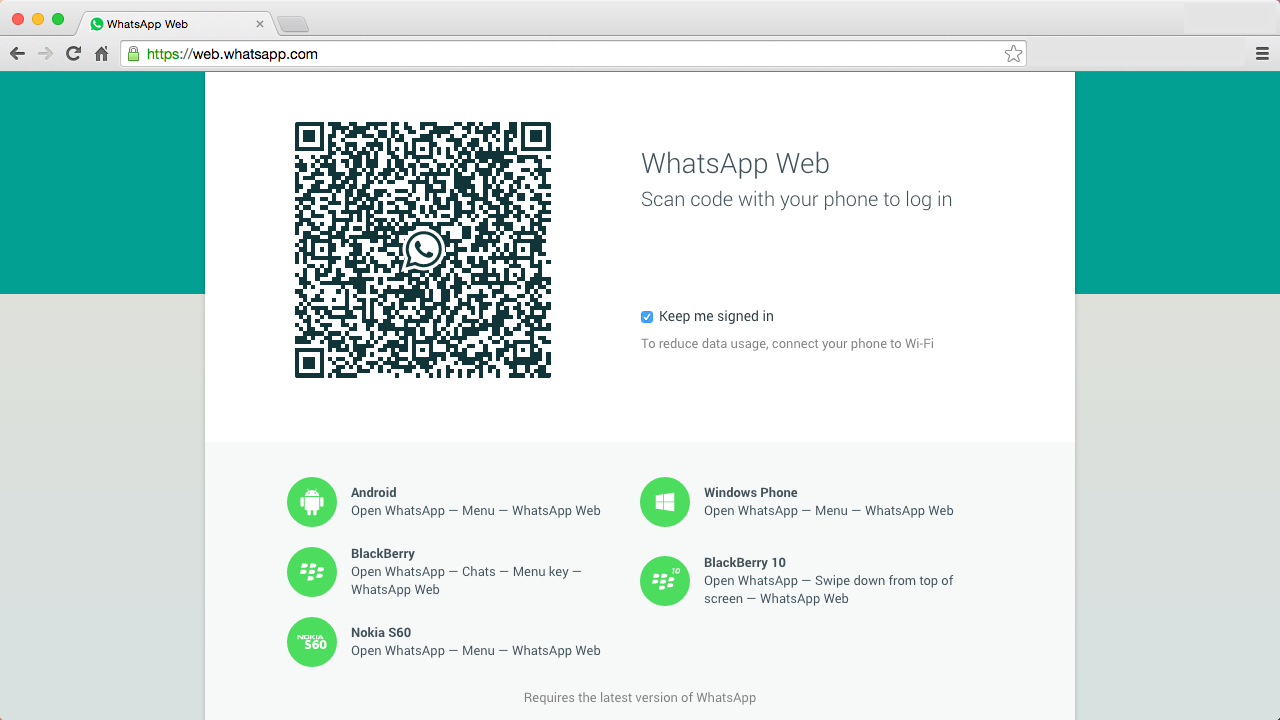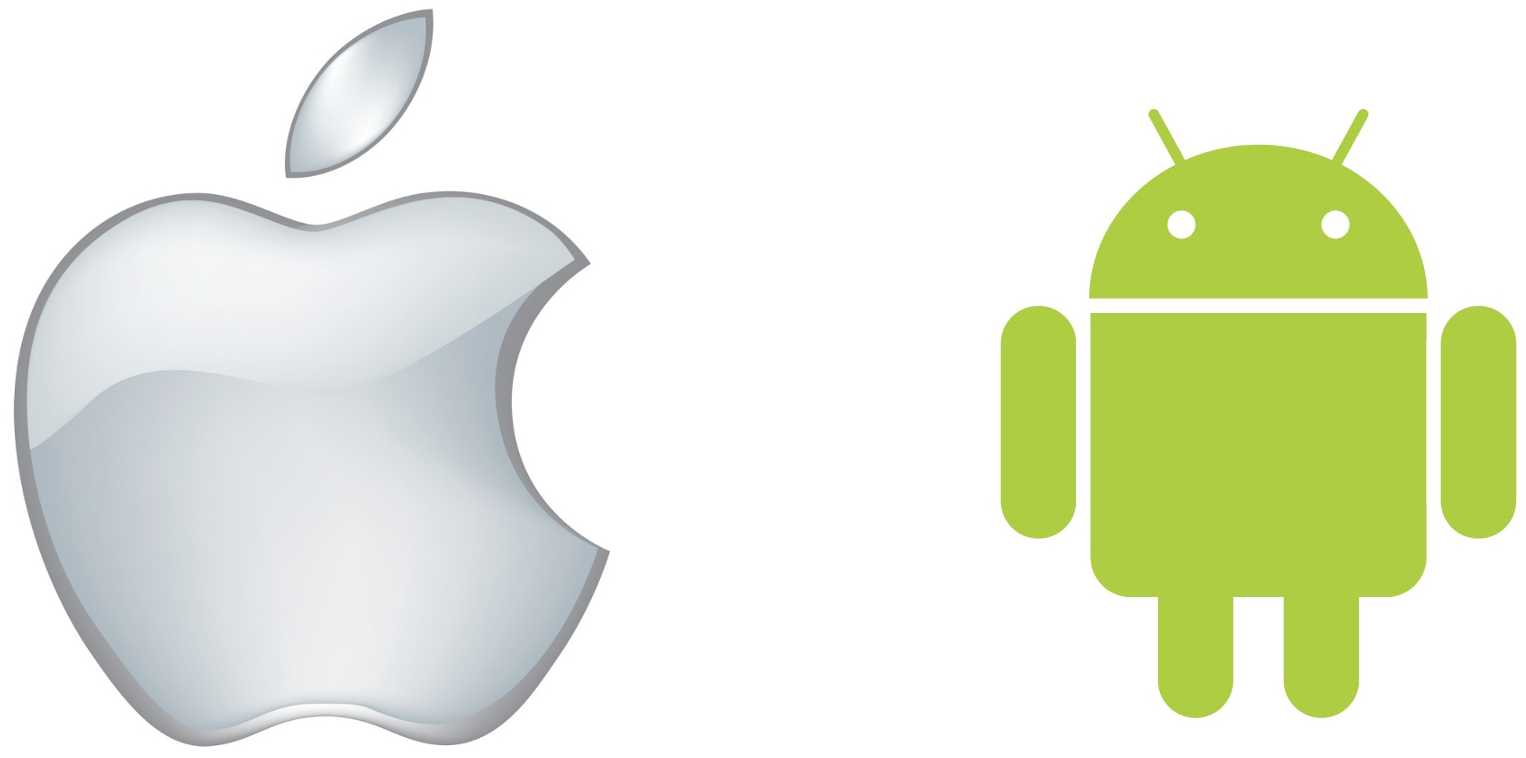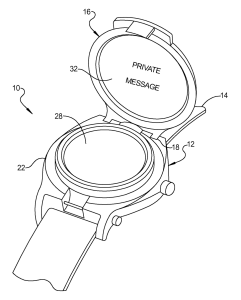Eine Freundin fragte kürzlich danach, ob Sie sich das Galaxy A34 5G holen sollte. Sie war sich ob der technischen Spezifikationen nicht sicher und ich wollte Ihr mit meinem technischen Know-How weiterhelfen. Da das ganze etwas länger geworden ist, habe ich mich entschlossen meinen Lesern die Arbeit nicht vorzuenthalten.
Wenn es um Smartphones geht, spielt Samsung seit Jahren in der ersten Liga mit. Aber wie unterscheiden sich eigentlich die verschiedenen Modelle innerhalb der Mittelklasse-Reihe des Technologiegiganten? Heute richten wir unseren Fokus auf zwei Modelle, die trotz ähnlicher Preiskategorien einige signifikante Unterschiede aufweisen: das Samsung A34 5G und das Samsung A30. Von der Rechenleistung bis zur Kameraauflösung, vom Display bis zum verwendeten Material – wir nehmen beide Geräte unter die Lupe, um herauszufinden, welches das bessere Gesamtpaket bietet.
Egal, ob Ihr leidenschaftlicher Fotograf, Filmemacher oder einfach nur auf der Suche nach einem zuverlässigen Alltagsbegleiter seid – die Gegenüberstellung liefert Euch die nötigen Informationen, um die beste Wahl für Eure Bedürfnisse zu treffen. Natürlich dürfen wir dabei den Altersunterschied nicht außer Acht lassen. Das Samsung Galaxy A34 5G lässt sich insgesamt in der oberen Mittelklasse einordnen.
1.) Die A-Serie ist viel günstiger (Angebot des Galaxy A34 5G auf Amazon), und im Normalfall bietet sie alles was man zum Täglichen tun mit dem Handy braucht.
Man könnte sagen: Die A-Serie ist das Alltagsauto: gutes Handy, faire Preise, alles Nötige an Bord. S-Serie ist der Sportwagen: beste Kamera, mega Display, kostet aber viel mehr. A für Budget, S für Luxus!
2.) Ich beschränke mich in folgendem auf die A-Serie, und dann auf das Galaxy A34 5G im Speziellen. Dabei vergleiche ich das A34 5G dann oft mit dem A30, weil man durch den Vergleich sehen kann, was verbessert wurde und man sich mehr darunter vorstellt.
3.) Die Zahlen hinter dem A: In der Samsung A-Serie gibt es Modelle wie A10, A20, A30 usw. bis zu A90. Die erste Ziffer (1, 2, 3 usw.) steht in der Regel für die Generation des Geräts. Neue Generationen haben oft verbesserte Hardware und Software im Vergleich zu älteren. Die zweite Ziffer gibt Aufschluss über die Ausstattung und Features des Modells innerhalb dieser Generation.
Sozusagen eine Unter-Version des Basismodells. Diese Unter-Versionen können minimale Hardware- oder Software-Updates haben, die sie von den Basismodellen unterscheiden, aber sie sind in der Regel ähnlich in Bezug auf die Kernfunktionen.
Zum Beispiel ist das A32 im Grunde eine aktualisierte oder leicht modifizierte Version des A30, mit einigen Verbesserungen oder Anpassungen, die aber nicht groß genug sind, um es als komplett neues Modell (wie ein A40) zu bezeichnen.
Ein höherer Wert wie A50 im Vergleich zu A30 deutet dabei meistens auf bessere Spezifikationen hin, wie zum Beispiel eine bessere Kamera oder einen leistungsfähigeren Prozessor.
So könnt Ihr grob einschätzen, wie leistungsfähig und aktuell ein A-Serien-Modell ist, nur indem die Nummer betrachtet wird.
4.) Infos zum Samsung Galaxy A34 5G: Das A34 5G kommt mit einer neueren Android-Version (13) im Vergleich zum A30 (Android 9.0 Pie). Das bedeutet bessere Software-Unterstützung und Features.
Display: Beide haben ähnliche Auflösung und Pixeldichte, aber das A34 5G hat eine größere Diagonale und ist aus Gorilla-Glas 5 gefertigt, während das A30 Gorilla-Glas 3 verwendet.
Gorilla-Glas ist ein speziell entwickeltes Glasmaterial von Corning (ist aus den USA). Im Vergleich der beiden Modelle ist das A34 5G mit Gorilla-Glas 5 ausgestattet, während das A30 Gorilla-Glas 3 verwendet. Was bedeutet das? Gorilla-Glas 5 ist eine neuere Version, die darauf abzielt, besser gegen Stürze und Kratzer geschützt zu sein. Laut Corning übersteht Gorilla-Glas 5 Stürze aus 1,6 Metern Höhe auf raue Oberflächen in 80% der Fälle ohne signifikante Schäden. Diese ältere 3er-Version vom A30 bietet auch einen gewissen Schutz gegen Kratzer und Stürze, aber sie ist nicht so widerstandsfähig wie die neueren Modelle. Das Glas spielt auch eine Rolle bei der Haptik des Geräts und wie “premium” es sich anfühlt. Ein neueres Gorilla-Glas bewirkt, dass das Gerät sich insgesamt wertiger anfühlt.
Prozessor: Das Smartphone verwendet einen MediaTek Dimensity 1080 Prozessor und bietet mehr RAM und Speicheroptionen im Vergleich zum A30. Auch der Akku des A34 5G ist leistungsfähiger und lädt schneller. Der 1080 Prozessor ist einer Tech-Seite zufolge aus November 2022 und bietet 8 Kerne. Das ist gut. Damit werdet Ihr nicht oft feststellen müssen, dass Euer Handy „hängt“ oder langsam ist. So ein Prozessor ist oft auch in Pro-Handys drin, also alles super.
Kamera: Das A34 5G hat eine deutlich bessere Hauptkamera (48 MP) im Vergleich zum A30 (16 MP). Die Kameraauflösung ist entscheidend für die Qualität der Fotos, die du machst. Im Fall des A34 5G hast du eine Hauptkamera mit 48 Megapixeln, während das A30 nur 16 Megapixel bietet. Was heißt das jetzt in der Praxis? Stellt Euch vor, Ihr seid auf einer Party und wollt ein Gruppenfoto machen. Mit höherer Auflösung könntet Ihr später sogar einzelne Personen im Bild hervorheben (zuschneiden), ohne dass es pixelig wird. Oder: Ihr seid im Urlaub und erlebt einen atemberaubenden Sonnenuntergang am Strand. Mit einer 48-MP-Kamera wie beim Samsung A34 5G fängt ihr viele mehr Details ein: Die Texturen der Wolken, die verschiedenen Farbnuancen im Himmel und vielleicht sogar einzelne Sandkörner am Strand. Ein Foto mit 16 MP wie beim A30 wäre zwar auch schön, könnte aber bei genauerem Hinsehen oder beim Ausdrucken in großen Formaten an Details verlieren.
Mehr Megapixel bedeuten auch größere Dateigrößen. Wenn Ihr also viele hochauflösende Fotos machen wollt, ist es gut, dass das Galaxy A34 5G mehr Speicherkapazität bietet.
Das Handy kann Videos in einer Auflösung von 3840×2160 Pixeln aufnehmen, das entspricht dem 4K-Standard. Im Vergleich dazu ist das A30 auf 1920×1080 Pixel beschränkt, was als Full HD bekannt ist. Denkt daran, dass damit auch Euer Speicher schneller voll sein wird, allerdings denke ich nicht, dass Ihr die ganze Zeit Videos machen werdet, und man kann ja auch notfalls noch löschen ;)
Das A34 5G unterstützt 5G, was heute Standard ist, und auf alle Fälle dabei sein sollte.
Besonderheiten: Das Samsung Galaxy A34 5G bietet Features wie 120 Hz Display, optischen Bildstabilisator und längeren Software-Support, die im A30 fehlen. Kurz gesagt, das A34 5G ist definitiv eine Anschaffung wert!